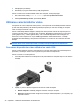User Guide - Windows 8.1
Configurarea audio pentru HDMI
HDMI este singura interfaţă video care acceptă conţinut video şi audio de înaltă definiţie. După ce
conectaţi un TV HDMI la computer, puteţi să porniţi caracteristica audio HDMI urmând aceşti paşi:
1. Faceţi clic dreapta pe pictograma Difuzor din zona de notificare, aflată în extrema dreaptă a
barei de activităţi, apoi faceţi clic pe Dispozitive de redare.
2. Din fila Playback, selectaţi numele dispozitivului de ieşire digitală.
3. Faceţi clic pe Stabilire ca implicit, apoi faceţi clic pe OK.
Pentru a readuce fluxul audio la difuzoarele computerului, urmaţi aceşti paşi:
1. Faceţi clic dreapta pe pictograma Difuzoare din zona de notificare, aflată în extrema dreaptă a
barei de activităţi, apoi faceţi clic pe Dispozitive de redare.
2. În fila Playback, faceţi clic pe Difuzoare.
3. Faceţi clic pe Stabilire ca implicit
, apoi faceţi clic pe OK.
Descoperirea şi conectarea la afişaje wireless compatibile Miracast
(numai la anumite modele)
Pentru descoperirea şi conectarea la afişaje wireless compatibile Miracast fără a părăsi aplicaţiile
actuale, urmaţi paşii de mai jos.
Pentru a deschide Miracast:
▲
Trageţi cu degetul dinspre marginea din dreapta a ecranului Start, atingeţi Dispozitive, atingeţi
Proiect, apoi urmaţi instrucţiunile de pe ecran.
– sau –
Indicaţi colţul din dreapta-sus sau din dreapta-jos al ecranului Start pentru a afişa butoanele,
faceţi clic pe Dispozitive, faceţi clic pe Proiect, apoi urmaţi instrucţiunile de pe ecran.
34 Capitolul 4 Utilizarea caracteristicilor de divertisment